Excel 行・列の表示・非表示の方法
行や列はデータを残したままで一時的に非表示にすることが可能です。
この記事ではその方法を紹介します。
有効な場面
非表示機能はシートには必要なものの見える必要がないセルに有効です。
計算の途中状態のセルや関数使用に必要なセルなどが該当します。
可読性のために頻繁に表示・非表示を繰り返す場合は非表示ではなく、
グループ機能での折りたたみやウインドウ枠の固定の方が適しています。
| 機能 | 適切な場面 | 具体的な用途 |
|---|---|---|
| ウインドウ枠の固定 | 常に表示する必要のあるセル | 項目行・列など |
| セルの非表示 | 表示する必要のないセル | 計算途中の中間セルなど |
| アウトライン(折りたたみ) | 基本的には非表示が良いが、 必要に応じて表示したいセル | 行数が多い表の明細行など |
列の非表示と再表示
非表示
非表示にしたい列を選択したうえで列を右クリックし非表示を選択します。
複数列を選択した場合、選択した列全てが非表示となります。
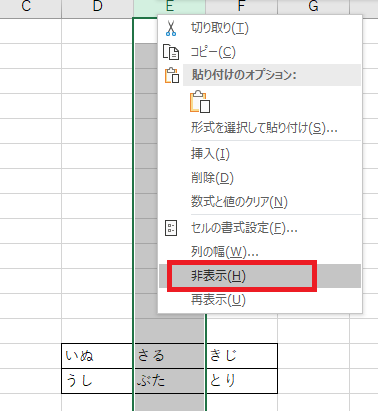
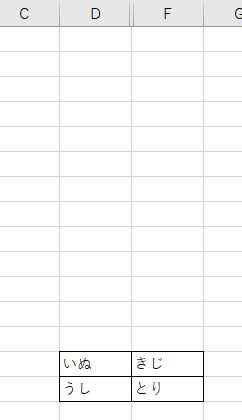
再表示
非表示状態の列は直接、選択できません。
再表示したい列を含んだ状態で複数列を選択し再表示を選択します。
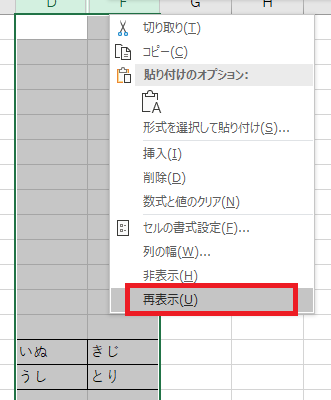
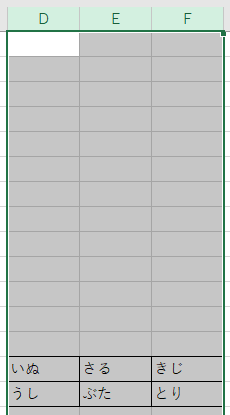
行の非表示と再表示
非表示
非表示にしたい行を選択したうえで行を右クリックし非表示を選択します。
複数行を選択した場合、選択した行全てが非表示となります。
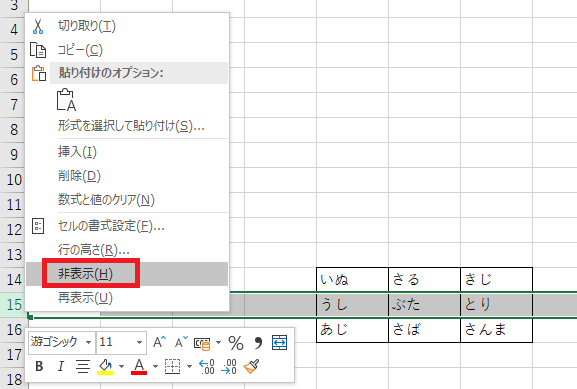

再表示
非表示状態の行は直接、選択できません。
再表示したい行を含んだ状態で複数行を選択し再表示を選択します。
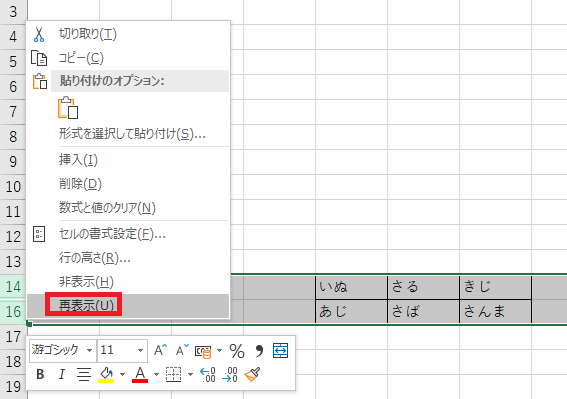

Excelを効率的に習得したい方へ
当サイトの情報を電子書籍用に読み易く整理したコンテンツを
買い切り950円またはKindle Unlimited (読み放題) で提供中です。

Word-A4サイズ:1,400ページの情報量で
(実際のページ数はデバイスで変わります)
基本的な使い方、関数の解説(140種類)、
頻出テクニックと実用例(109種類)、
XLOOKUP関数、LET関数、シートビュー、LAMBDA関数、スピルなど便利な新機能を紹介。
体系的に学びたい方は是非ご検討ください。
アップデートなどの更新事項があれば随時反映しています。
なお購入後に最新版をダウンロードするには
Amazonへの問い合わせが必要です。